プロダクトラッカーの紹介記事は下記より
エクセルからの手打ちの移行って大変じゃない?
今日相談をもらったことがあります。
それはこういうものでした。
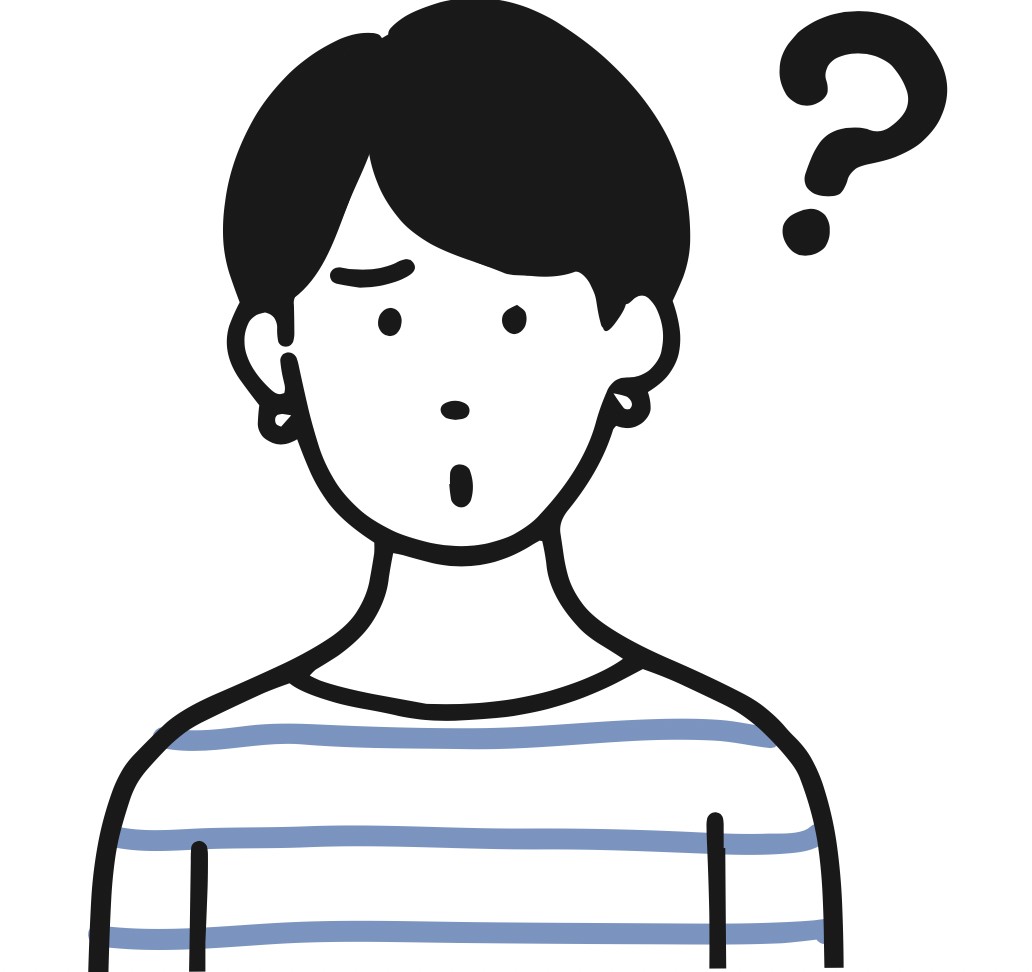
今までエクセル使ってたんだけど、そのデータを手打ちするの大変じゃん。。
というものでした。
でも実はこれ。超かんたんに解決します。
今まで入力したエクセルデータを
テンプレートファイルの型に当てはめて
アップロードするだけで完了です。
エクセルをある程度扱える方であれば、
フィルタ機能などを活用して、
データ絞り込みしながら並べ換えて
コピペすればどれだけ膨大なデータであったとしても、
1時間もかからず完了するはずです。
このページでは、
そのテンプレートファイルに
どのような法則で入力すれば
今までのデータをアップロードできるのか?
ということを解説させていただきましたので、
参考にしてください。
CSVアップロードを使う
CSVって何?って思う方もいると思うのですが、
もはやエクセルと思ってもらって大丈夫です。
アップロード形式が決まっているので、
下記からダウンロードください。
形式が決まっているといっても
エクセルで在庫管理をしている方なら
当て込んでいくだけで済むようなものなので、
気にせずに入れていけばOKです。
入力規則
画像で先に載せておくとこんな感じです。
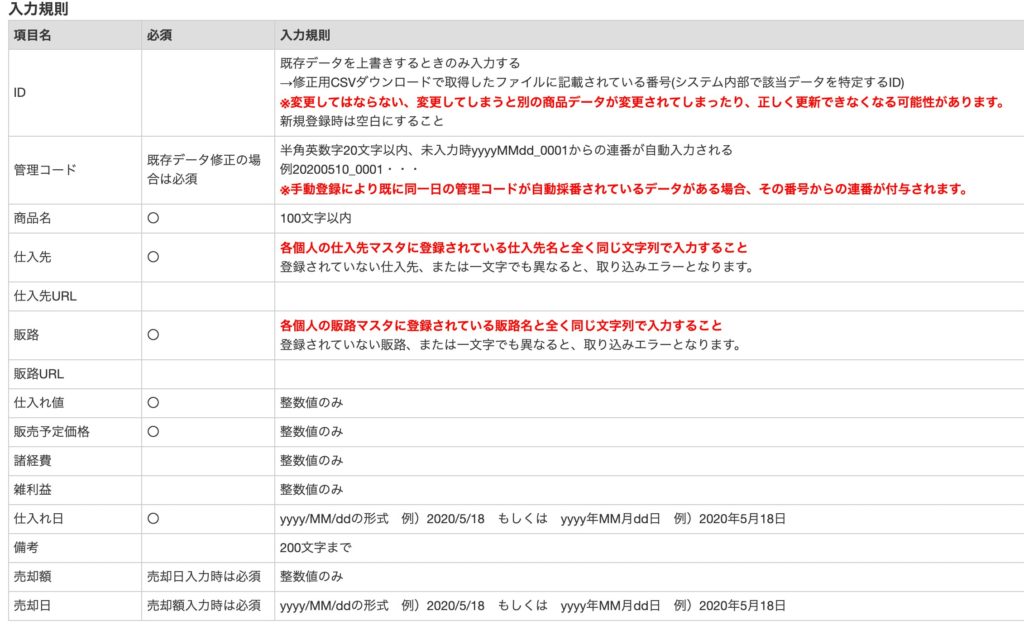
これを見るとこれだけで
頭が痛くなる人もいるかもしれませんが、
一つずつ見ていけばかんたんです。
「必須項目」さえ押さえておけば
問題なくアップロードできます。
一つずつ解説していきますね。
わかりやすく必須項目には
★をつけておきます。
ID
入力不要です。
データの修正の時にしか使いません。
管理コード
入力不要です。
修正の時(一括で売却額を入力するなど)だけ使います。
★商品名
必須項目です。
言わなくてもわかりますよね。笑
自分だけで管理するなら自分がわかるように
商品名をつけて良いのですが、
外注さんなどにお願いするなら
入力規則を決めておいた方が良いです。
例えば、PS2ならば、プレステ2などの
呼び方もできますし、
型番表記でSCPH-30000とかもできるので、
表記規則として、
商品名+型番+状態
とかにしておくとわかりやすいかもしれません。
PS2 SCPH-30000 中古良い
などですね。
ここは独自に規則を決めてやりましょう。
決めずにやると、PS2と検索して、
プレステ2って表記したやつが
呼び出せなくて困ったりしますので。
★仕入先
必須項目で、
これだけちょっとややこしいです。
事前にプロダクトラッカーに仕入れ先リストを登録して、
その名称と一致させなくてはなりません。
場所としては、
設定 → 仕入先マスタ設定
です。
↓こちらで入力すればOKです。
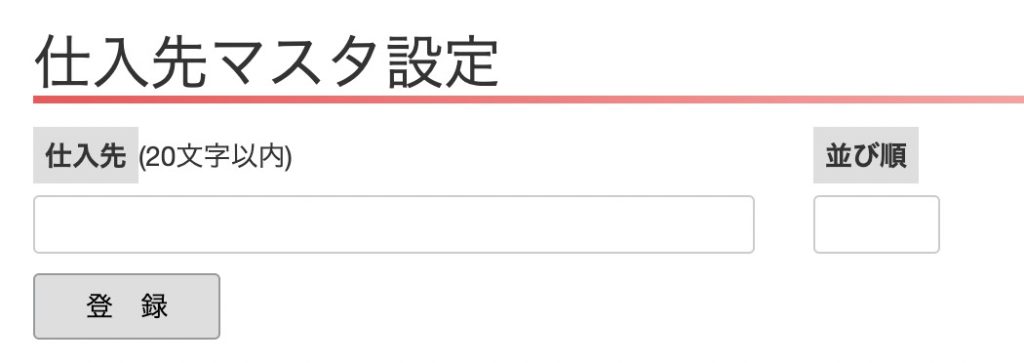
ちなみに仕入れ先マスタとして
ブックオフ○○店
みたいな名称を入れると、
スマホ入力時にリスト選択になり、
縦長のリストから探すのが
かなり大変になるので、
ここでは「ブックオフ」
とだけ入れておいて、
備考欄で何店などを
書いておくことをオススメします。
仕入先URL
こちらは必須項目ではありません。
業者仕入れでURLがある場合などで、
再発注が楽になるように設定しておくと便利です。
請求書PDFをGoogleDriveなどにアップしたURL
などを設定しておくのも良いと思います。
★販路
こちらも仕入先と同じく、必須項目で
事前にプロダクトラッカーに
販路リストを登録して、
その名称と一致させなくてはなりません。
場所としては、
設定 → 販路マスタ設定
です。
↓こちらで入力すればOKです。
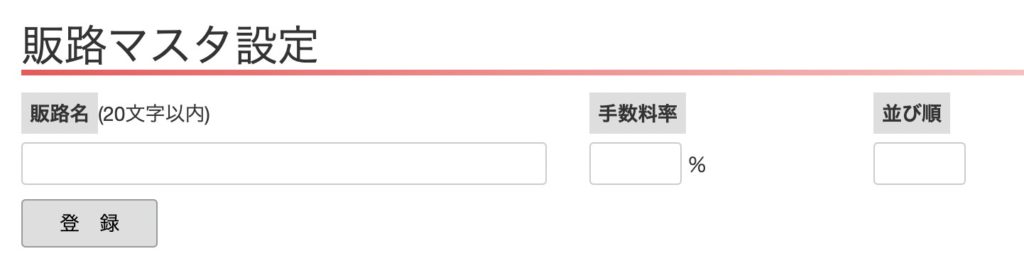
販路URL
こちらは必須項目ではありません。
出品した後に出品ページのURLを設定しておくと、
どの出品だったかな?となった時に発見がしやすいです。
業者販売の場合はGoogleDriveなどで
PDFをアップロードしたURLを
設定しておくのもわかりやすいと思います。
再発注が楽になるように設定しておくと便利です。
★仕入れ値
こちらは必須項目です。
そのままです。仕入れ値を入れてください。
★販売予定価格
こちらも必須項目です。
そのままです。販売予定価格を入れてください。
決まってない場合は僕のところでは1円を入れています。
諸経費
ここは必須項目ではありません。
送料などがかかる場合には入れると良いです。
雑利益
ここも必須項目ではありません。
送料の後納契約をおこなっていて、
送料による利益が出る場合に入れておきましょう。
★仕入れ日
必須項目です。
yyyy/MM/ddの形式 例)2020/5/18
もしくは
yyyy年MM月dd日 例)2020年5月18日
で入力する必要があります。
備考
必須項目ではないですが、
かなり使える場所です。
中古せどりでは状態差があるので、
ここに微妙なニュアンスや外注さんへの指示や
連絡事項を入れておくと良いでしょう。
お願いする外注さんが決まっている場合に
外注さんの名前を入れておいて、
自分の名前で備考欄で検索して出てきたものだけ
検品をお願いする。
なんて使い方も可能ですよね。
売却額
この後の項目の売却日が
入力されている時は必須な項目になります。
この2点が入力されていることで、
在庫として認識されなくなるので、
棚卸し時には出てこなくなります。
売却日
売却額が入力されている場合に
必須項目になります。
仕入れ日と同じ形式で、
yyyy/MM/ddの形式 例)2020/5/18
もしくは
yyyy年MM月dd日 例)2020年5月18日
になります。
まとめ
プロダクトラッカーはAmazon以外の販路である、
ヤフオク、メルカリ、ebayなどの
在庫、売り上げ管理の手助けになるツールです。
もちろんエクセルで管理も少ないうちは良いのですが、
膨大な量を扱うようになってくると、
なかなか管理も大変になってきますし、
時間もかかります。
そうなる前にプロダクトラッカーを
早めに導入して使い慣れておくと
良いと思います。
結構エクセルを使っている人は
こんなに大変な思いをして入力したデータを
また手入力するなんて無理だ!
と思う人もいるのですが、
実はこのCSVアップロード機能を使えば、
即反映して即運用管理が可能です。
30日無料でお試しで使えるので、
ぜひ試してみてくださいね。
↓こちら











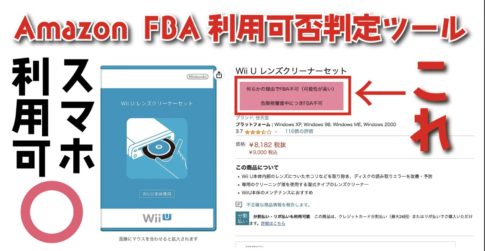







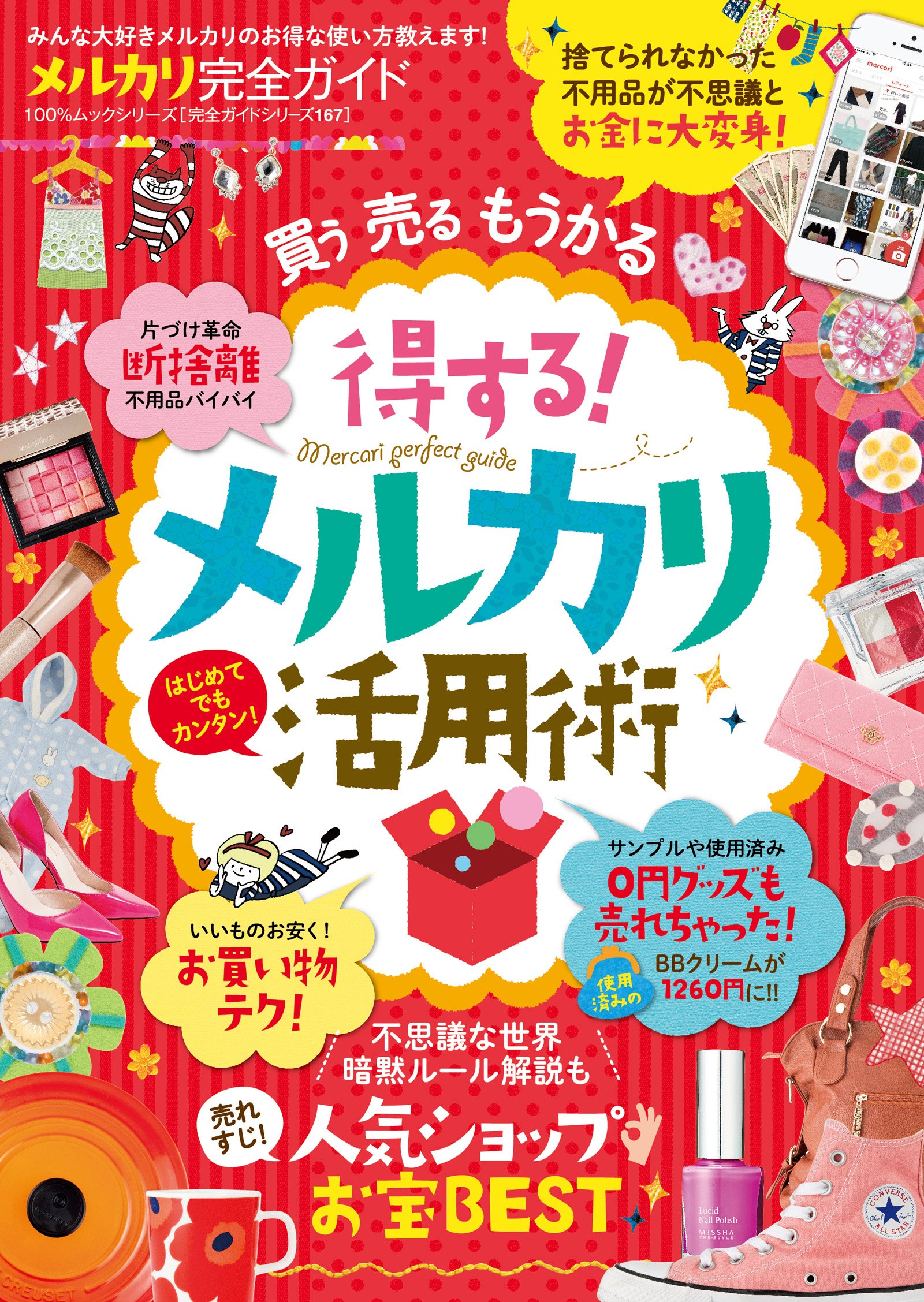

Amazon以外の在庫管理にプロダクトラッカーが使いやすいよってお話を先日させてもらったんですけど、「エクセルから乗り換えるのが面倒」って意外に思われているってことが発覚したので、その乗り換え方法について記事にしました!